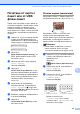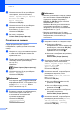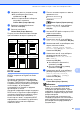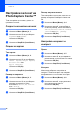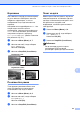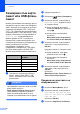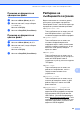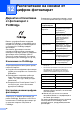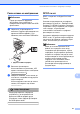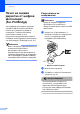User's Guide
Table Of Contents
- РЪКОВОДСТВО НА ПОТРЕБИТЕЛЯ MFC-250C MFC-290C MFC-297C
- Информация за одобрение и съответствие и забележка към изданието
- Декларация за съответствие на ЕC
- Съдържание
- Раздел I: Общо
- 1 Обща информация
- 2 Зареждане на хартия и документи
- 3 Общи настройки
- 4 Защитни функции
- Раздел II: Факс
- 5 Изпращане на факс
- Влизане в режим за изпращане на факс
- Разпространение(Само едноцветно)
- Допълнителни операции при изпращане
- 6 Получаване на факс
- 7 Телефони и външни устройства
- 8 Набиране и сортиране на номерата
- 9 Печат на отчети
- 5 Изпращане на факс
- Раздел III: Копиране
- 10 Копиране
- Как се копира
- Опции за копиране
- 10 Копиране
- Раздел IV: Директно разпечатване на снимки
- 11 Печатане на снимки от карта с памет или USB флаш-памет
- 12 Разпечатване на снимки от цифров фотоапарат
- Раздел V: Софтуер
- Раздел VI: Приложения
- A Безопасност и правни клаузи
- B Отстраняване на неизправности и текуща поддръжка
- Отстраняване на неизправности
- Съобщения за грешка и поддръжка
- Рутинна поддръжка
- Смяна на мастилените касети
- Почистване на външния корпус на устройството
- Почистване на стъклото на скенера
- Почистване на валяка на принтера на устройството
- Почистване на поемащата ролка
- Почистване на печатащата глава
- Проверка на качеството на печат
- Проверка на подравняването на разпечатването
- Проверка на количеството мастило
- Информация за устройството
- Пакетиране и транспортиране на машината
- C Меню и функции
- D Спецификации
- E Кратък речник
- Индекс
- brother BUL
Глава 11
64
Сканиране към карта
памет или USB флаш-
памет
11
Можете да сканирате едноцветни и цветни
документи в карта с памет или USB флаш-
памет. Едноцветните документи ще бъдат
съхранени във формат PDF (*.PDF) или
TIFF (*.TIF). Цветните документи ще бъдат
съхранени в PDF (*.PDF) или JPEG (*.JPG)
формат. Настройката по подразбиране е
Цвят 150 dpi, а подразбиращия се
файлов формат е PDF. Устройството
автоматично създава име на файл, въз
основа на
текущата дата. (За подробности
вижте ръководството за бързо
настройване.) Например, петото
изображение, сканирано на 1 юли 2009,
ще бъде наименувано 01070905.PDF.
Можете да промените цвета и качеството.
a Поставете в устройството Memory
Stick™, Memory Stick PRO™, SD,
SDHC, xD-Picture Card™ или USB
флаш-памет.
ВНИМАНИЕ
Не изваждайте картата с памет или USB
флаш-паметта докато
Photo Capture (Картов център) мига,
за да избегнете повреди в картата с
памет или USB флаш-паметта, или
повреда на съхраняваните на тях данни.
b Заредете документа.
c Натиснете (Scan (Сканиране)).
d Натиснете a или b, за да изберете
Скан към медиа, направете някое
от следните неща:
За да промените качеството,
натиснете OK (Ок) и отидете на
стъпка e.
За започване на сканиране,
натиснете
Mono Start (Старт Черно-бяло)
или Colour Start (Старт Цветно).
e Натиснете a или b, за да изберете
качеството, след това натиснете
OK (Ок).
Направете някое от следните неща:
За да промените типа файл,
преминете към стъпка f.
За започване на сканиране,
натиснете
Mono Start (Старт Черно-бяло)
или Colour Start (Старт Цветно).
f Натиснете a или b, за да изберете
типа файл, след това натиснете
OK (Ок).
Натиснете
Mono Start (Старт Черно-бяло) или
Colour Start (Старт Цветно).
Промяна на качеството на
изображението 11
a Натиснете Menu (Меню), 4, 0, 1.
b Натиснете a или b, за да изберете
B/W 200x100 dpi, B/W 200 dpi,
Цвят 150 dpi, Цвят 300 dpi или
Цвят 600 dpi.
Натиснете OK (Ок).
c Натиснете Stop/Exit (Стоп/Излез).
Качество Избираем формат
на файл
Цвят 150 dpi JPEG / PDF
Цвят 300 dpi JPEG / PDF
Цвят 600 dpi JPEG / PDF
B/W 200x100 dpi TIFF / PDF
B/W 200 dpi TIFF / PDF